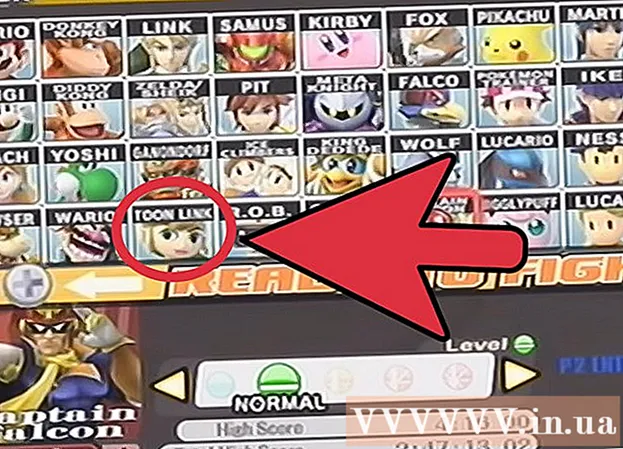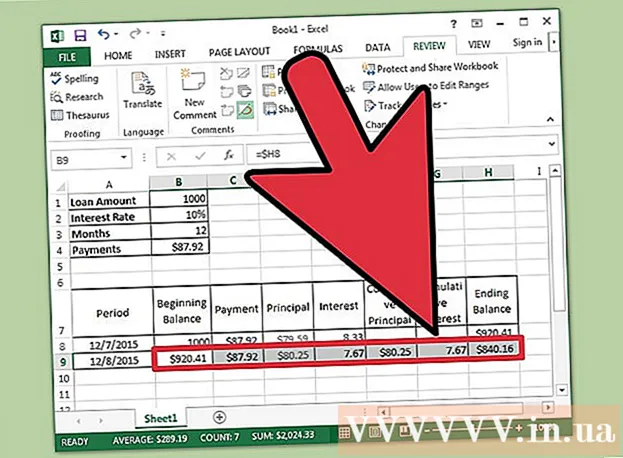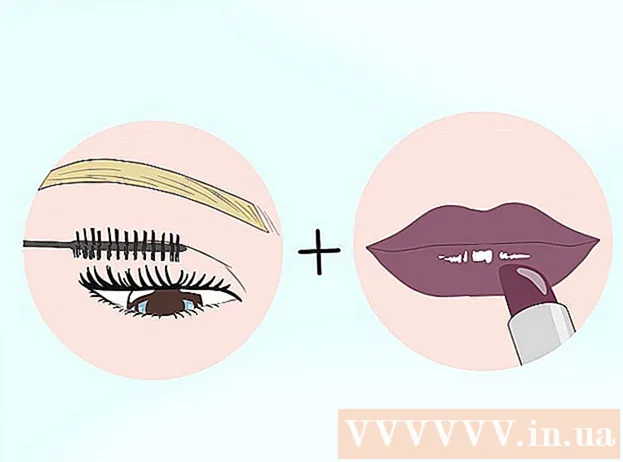מְחַבֵּר:
Roger Morrison
תאריך הבריאה:
25 סֶפּטֶמבֶּר 2021
תאריך עדכון:
1 יולי 2024

תוֹכֶן
- לדרוך
- שיטה 1 מתוך 5: שימוש ב- PayPal
- שיטה 2 מתוך 5: שימוש ב- Apple Pay או ב- Android Pay
- שיטה 3 מתוך 5: שלם במזומן
- שיטה 4 מתוך 5: שימוש בכרטיס חיוב
- שיטה 5 מתוך 5: שימוש בארנק Paytm או בכסף Airtel
- טיפים
זו תפיסה מוטעית נפוצה שאתה חייב להיות בעל כרטיס אשראי כדי להשתמש ב- Uber. אם יש לך חשבון רישום, אתה יכול לקשר אותו לחשבון PayPal שלך ולהשתמש בו לתשלום עבור הנסיעות שלך (במדינות המשתתפות). Uber מקבלת גם ארנקים דיגיטליים רבים ושונים, כגון Android Pay, Google Pay ו- Paytm. בחלק ממדינות אסיה ואפריקה, אובר אפילו מקבלת מזומן! למד כיצד להירשם ל- Uber ללא כרטיס אשראי וכיצד להוסיף אמצעי תשלום נוספים לחשבון Uber שלך.
לדרוך
שיטה 1 מתוך 5: שימוש ב- PayPal
 וודא שאובר מקבלת PayPal בכל מקום שאתה נמצא. אתה יכול להשתמש בחשבון PayPal שלך כדי להירשם ל- Uber ולנסוע אליו, כל עוד הוא זמין במדינתך. באמצעות PayPal, אתה יכול להשתמש בחשבון הבנק שלך כדי לשלם עבור הנסיעות שלך ב- Uber, כך שאתה לא צריך כרטיס אשראי.
וודא שאובר מקבלת PayPal בכל מקום שאתה נמצא. אתה יכול להשתמש בחשבון PayPal שלך כדי להירשם ל- Uber ולנסוע אליו, כל עוד הוא זמין במדינתך. באמצעות PayPal, אתה יכול להשתמש בחשבון הבנק שלך כדי לשלם עבור הנסיעות שלך ב- Uber, כך שאתה לא צריך כרטיס אשראי.  הירשם לחשבון PayPal. כדי להשתמש ב- PayPal כאמצעי תשלום עם Uber, עליך להיות בעל חשבון PayPal תקף עם אמצעי תשלום משויך. בדוק כיצד להשתמש ב- PayPal כדי לשלוח כסף לעזרה בהרשמה ל- PayPal וקישור חשבון הבנק שלך.
הירשם לחשבון PayPal. כדי להשתמש ב- PayPal כאמצעי תשלום עם Uber, עליך להיות בעל חשבון PayPal תקף עם אמצעי תשלום משויך. בדוק כיצד להשתמש ב- PayPal כדי לשלוח כסף לעזרה בהרשמה ל- PayPal וקישור חשבון הבנק שלך. - קישור חשבון הבנק שלך לוקח מספר ימים מכיוון שיש לאמת את חשבון הבנק שלך.
 פתח את אפליקציית Uber בטלפון הנייד שלך. עכשיו הירשם ל- Uber (אם עדיין לא עשית זאת).
פתח את אפליקציית Uber בטלפון הנייד שלך. עכשיו הירשם ל- Uber (אם עדיין לא עשית זאת). - אם אתה כבר חבר ב- Uber, הפעל את האפליקציה, הקש על "תשלומים" בתפריט ובחר "PayPal" כאמצעי התשלום שלך.
 הקש על "הירשם" והזן את המידע האישי שלך כנדרש. הזן את שמך, כתובת הדוא"ל, מספר הטלפון והסיסמה שלך כדי להגן על חשבונך.
הקש על "הירשם" והזן את המידע האישי שלך כנדרש. הזן את שמך, כתובת הדוא"ל, מספר הטלפון והסיסמה שלך כדי להגן על חשבונך.  הקש על "הבא" כשתהיה מוכן להמשיך. הודעת טקסט עם קוד אישור תישלח למספר הטלפון הנייד שציינת.
הקש על "הבא" כשתהיה מוכן להמשיך. הודעת טקסט עם קוד אישור תישלח למספר הטלפון הנייד שציינת.  הקש על "PayPal" במסך "הוסף תשלום". האפליקציה תנסה להתחבר אוטומטית לחשבון ה- PayPal שלך.
הקש על "PayPal" במסך "הוסף תשלום". האפליקציה תנסה להתחבר אוטומטית לחשבון ה- PayPal שלך.  הזן את הסיסמה שלך ואז הקש על "מסכים". חשבון ה- PayPal שלך יחובר ל- Uber.
הזן את הסיסמה שלך ואז הקש על "מסכים". חשבון ה- PayPal שלך יחובר ל- Uber.  בחר רכב. השתמש במחוון בתחתית המפה כדי לבחור סוג של רכב Uber. לתיאור של כל סוג רכב מסוג Uber, ראה בחירת סוג ה- Uber הנכון.
בחר רכב. השתמש במחוון בתחתית המפה כדי לבחור סוג של רכב Uber. לתיאור של כל סוג רכב מסוג Uber, ראה בחירת סוג ה- Uber הנכון.  הקש על סמל הרכב במחוון כדי להציג פרטים אודות הנסיעה. כאן תמצאו את זמן ההגעה המשוער, המספר המרבי של הנוסעים ותעריף המינימום.
הקש על סמל הרכב במחוון כדי להציג פרטים אודות הנסיעה. כאן תמצאו את זמן ההגעה המשוער, המספר המרבי של הנוסעים ותעריף המינימום.  קבל אומדן של התעריף. במסך הפרטים, הקש על "קבל אומדן לשיעור". הזן כאן את כתובת היעד שלך והקש עליה בתוצאות החיפוש.
קבל אומדן של התעריף. במסך הפרטים, הקש על "קבל אומדן לשיעור". הזן כאן את כתובת היעד שלך והקש עליה בתוצאות החיפוש. - לאחר צפייה בתעריף, הקש על כפתור הקודם בטלפון שלך כדי לחזור למפה.
 הקש על "הגדר מיקום איסוף" ואז בחר ביעד שלך. הזן את כתובת היעד שלך באותו אופן שהזנת את המיקום הנוכחי שלך.
הקש על "הגדר מיקום איסוף" ואז בחר ביעד שלך. הזן את כתובת היעד שלך באותו אופן שהזנת את המיקום הנוכחי שלך.  הקש על "בקש" להזמנת הנסיעה שלך. לאחר מספר רגעים תראה את שם הנהג, את לוחית הרישוי ותיאור קצר של הרכב. עבור למיקום האיסוף שציינת וחכה לנהג שלך.
הקש על "בקש" להזמנת הנסיעה שלך. לאחר מספר רגעים תראה את שם הנהג, את לוחית הרישוי ותיאור קצר של הרכב. עבור למיקום האיסוף שציינת וחכה לנהג שלך. - האפליקציה תעדכן אותך כמה רחוק הנהג שלך ממקום האיסוף שלך.
- לאחר סיום הנסיעה, הסכום הכולל ינוכה מאמצעי התשלום העיקרי שלך ב- PayPal.
שיטה 2 מתוך 5: שימוש ב- Apple Pay או ב- Android Pay
 ודא שהטלפון שלך תואם ל- Apple Pay או ל- Android Pay. Apple Pay ו- Android Pay הם שירותי ארנק סלולרי למשתמשי iPhone ו- Android. השימוש באחד משירותים אלה מאפשר להשתמש ב- Uber מבלי לספק כרטיס אשראי.
ודא שהטלפון שלך תואם ל- Apple Pay או ל- Android Pay. Apple Pay ו- Android Pay הם שירותי ארנק סלולרי למשתמשי iPhone ו- Android. השימוש באחד משירותים אלה מאפשר להשתמש ב- Uber מבלי לספק כרטיס אשראי. - Apple Pay: עליך להשתמש לפחות ב- iPhone 6 כדי להשתמש ב- Apple Pay באפליקציות כגון Uber.
- Android Pay: אתה זקוק לפחות לתמיכה ב- KitKat 4.4 ו- NFC. הדרך הטובה ביותר לברר אם Android Pay עובדת בטלפון שלך היא להתקין את האפליקציה מחנות Play. אם הטלפון שלך לא תומך ב- Android Pay, תראה הודעה שהאפליקציה אינה נתמכת.
- שירותים אלה מבחינה טכנית מצריכים שימוש בכרטיס אשראי או חיוב כדי לעבוד, אך אינך צריך לספק מספר כרטיס ישירות ל- Uber. אם אין לך בכלל גישה לכרטיס אשראי או חיוב, נסה שיטה אחרת.
 קשר את הכרטיסים שלך ל- Apple Pay או ל- Android Pay. לפני שתוכל להשתמש בארנק דיגיטלי כדי לשלם עבור הנסיעה שלך, עליך לקשר כרטיס לחשבונך. ראה שימוש ב- Android Pay או הגדרת Apple Pay לקבלת הוראות להגדרת הארנק הנייד שלך.
קשר את הכרטיסים שלך ל- Apple Pay או ל- Android Pay. לפני שתוכל להשתמש בארנק דיגיטלי כדי לשלם עבור הנסיעה שלך, עליך לקשר כרטיס לחשבונך. ראה שימוש ב- Android Pay או הגדרת Apple Pay לקבלת הוראות להגדרת הארנק הנייד שלך.  הפעל את אפליקציית Uber בטלפון הנייד שלך. עכשיו הירשם ל- Uber (אם עדיין לא עשית זאת).
הפעל את אפליקציית Uber בטלפון הנייד שלך. עכשיו הירשם ל- Uber (אם עדיין לא עשית זאת). - אם אתה כבר חבר ב- Uber, הפעל את האפליקציה, הקש על "תשלומים" בתפריט ובחר "Apple Pay" או "Android Pay" כאמצעי התשלום.
 הקש על "הירשם" והזן את המידע האישי שלך כנדרש. הזן את שמך, כתובת הדוא"ל, מספר הטלפון והסיסמה שלך כדי להגן על חשבונך.
הקש על "הירשם" והזן את המידע האישי שלך כנדרש. הזן את שמך, כתובת הדוא"ל, מספר הטלפון והסיסמה שלך כדי להגן על חשבונך.  הקש על "הבא" כשתהיה מוכן להמשיך. הודעת טקסט עם קוד אישור תישלח למספר הטלפון הנייד שציינת.
הקש על "הבא" כשתהיה מוכן להמשיך. הודעת טקסט עם קוד אישור תישלח למספר הטלפון הנייד שציינת.  הקש על "Apple Pay" או "Android Pay" במסך "הוסף תשלום". האפליקציה תנסה באופן אוטומטי להתחבר לארנק הנייד שלך.
הקש על "Apple Pay" או "Android Pay" במסך "הוסף תשלום". האפליקציה תנסה באופן אוטומטי להתחבר לארנק הנייד שלך.  בחר רכב. השתמש במחוון בתחתית המפה כדי לבחור סוג של רכב Uber. לתיאור של כל סוג רכב מסוג Uber, ראה בחירת סוג ה- Uber הנכון.
בחר רכב. השתמש במחוון בתחתית המפה כדי לבחור סוג של רכב Uber. לתיאור של כל סוג רכב מסוג Uber, ראה בחירת סוג ה- Uber הנכון.  הקש על סמל הרכב במחוון כדי להציג פרטים אודות הנסיעה. כאן תמצאו את זמן ההגעה המשוער, המספר המרבי של הנוסעים ותעריף המינימום.
הקש על סמל הרכב במחוון כדי להציג פרטים אודות הנסיעה. כאן תמצאו את זמן ההגעה המשוער, המספר המרבי של הנוסעים ותעריף המינימום.  קבל אומדן של התעריף. במסך הפרטים, הקש על "קבל אומדן לשיעור". הזן כאן את כתובת היעד שלך והקש עליה בתוצאות החיפוש.
קבל אומדן של התעריף. במסך הפרטים, הקש על "קבל אומדן לשיעור". הזן כאן את כתובת היעד שלך והקש עליה בתוצאות החיפוש. - לאחר צפייה בתעריף, הקש על כפתור הקודם בטלפון שלך כדי לחזור למפה.
 הקש על "הגדר מיקום איסוף" ואז בחר ביעד שלך. הזן את כתובת היעד שלך באותו אופן שהזנת את המיקום הנוכחי שלך.
הקש על "הגדר מיקום איסוף" ואז בחר ביעד שלך. הזן את כתובת היעד שלך באותו אופן שהזנת את המיקום הנוכחי שלך.  הקש על "בקש" להזמנת הנסיעה שלך. בעוד מספר רגעים תראה את שם הנהג, את לוחית הרישוי ותיאור קצר של הרכב. עבור למיקום האיסוף שציינת וחכה לנהג שלך.
הקש על "בקש" להזמנת הנסיעה שלך. בעוד מספר רגעים תראה את שם הנהג, את לוחית הרישוי ותיאור קצר של הרכב. עבור למיקום האיסוף שציינת וחכה לנהג שלך. - האפליקציה תעדכן אותך כמה רחוק הנהג שלך ממקום האיסוף שלך.
- לאחר סיום הנסיעה הסכום הכולל ינוכה מהכרטיס שרשמת ב- Apple Pay או Android Pay.
שיטה 3 מתוך 5: שלם במזומן
 בדוק אם Uber מקבל מזומנים באזור שלך. החל משנת 2015, אובר החלה לקבל מזומנים בערים מסוימות באסיה ובאפריקה. כרגע לא ניתן לשלם במזומן עבור Uber בצפון אמריקה או באירופה. כדי לברר אם מקבלים מזומנים בעירך:
בדוק אם Uber מקבל מזומנים באזור שלך. החל משנת 2015, אובר החלה לקבל מזומנים בערים מסוימות באסיה ובאפריקה. כרגע לא ניתן לשלם במזומן עבור Uber בצפון אמריקה או באירופה. כדי לברר אם מקבלים מזומנים בעירך: - עבור אל https://www.uber.com/cities/ ובחר את העיר שלך מהרשימה.
- גלול מטה אל "נהיגה עם אובר". אפשרויות התשלום המקובלות במיקום שלך מתוארות בסעיף זה.
 התקן את אפליקציית Uber בטלפון הנייד שלך. אם מקבלים מזומן במיקומך, תוכל להירשם לחשבון Uber מבלי להזין פרטי כרטיס אשראי. מצא את אפליקציית Uber בחנות האפליקציות (iPhone) או בחנות Play (Android), ואז הקש על "הורד" או "התקן".
התקן את אפליקציית Uber בטלפון הנייד שלך. אם מקבלים מזומן במיקומך, תוכל להירשם לחשבון Uber מבלי להזין פרטי כרטיס אשראי. מצא את אפליקציית Uber בחנות האפליקציות (iPhone) או בחנות Play (Android), ואז הקש על "הורד" או "התקן". - אם אתה כבר חבר ב- Uber, אינך צריך להירשם שוב. הפעל את האפליקציה, הגדר את מיקום האיסוף שלך ובחר "מזומן" כאמצעי התשלום.
 הפעל את אפליקציית Uber והקש על "הרשמה". עכשיו אתה יוצר את חשבון Uber החדש שלך.
הפעל את אפליקציית Uber והקש על "הרשמה". עכשיו אתה יוצר את חשבון Uber החדש שלך. - הזן את שמך, כתובת הדוא"ל, מספר הטלפון והסיסמה שלך כדי להגן על חשבונך.
- הקש על "הבא" כשתהיה מוכן להמשיך. הודעת טקסט עם קוד אישור תישלח למספר הטלפון הנייד שמסרת.
 הקש על "מזומן" במסך "הוסף תשלום". פעולה זו תגדיר את תשלום ברירת המחדל שלך לאופציה במזומן.
הקש על "מזומן" במסך "הוסף תשלום". פעולה זו תגדיר את תשלום ברירת המחדל שלך לאופציה במזומן.  הזן את קוד האישור שקיבלת באמצעות הודעת טקסט כדי לאמת את חשבונך. אם אינך רואה בקשה להזין את הקוד, הוא יוצג לפני שתזמין את הנסיעה הראשונה שלך.
הזן את קוד האישור שקיבלת באמצעות הודעת טקסט כדי לאמת את חשבונך. אם אינך רואה בקשה להזין את הקוד, הוא יוצג לפני שתזמין את הנסיעה הראשונה שלך.  הגדר את מיקום האיסוף שלך. הזן את הכתובת הנוכחית שלך בתיבת החיפוש או גרור את המפה סביב כדי למקם את הסיכה במיקום המדויק שלך.
הגדר את מיקום האיסוף שלך. הזן את הכתובת הנוכחית שלך בתיבת החיפוש או גרור את המפה סביב כדי למקם את הסיכה במיקום המדויק שלך.  בחר רכב. השתמש במחוון בתחתית המפה כדי לבחור סוג של רכב Uber. לתיאור של כל סוג רכב מסוג Uber, ראה בחירת סוג ה- Uber הנכון.
בחר רכב. השתמש במחוון בתחתית המפה כדי לבחור סוג של רכב Uber. לתיאור של כל סוג רכב מסוג Uber, ראה בחירת סוג ה- Uber הנכון.  הקש על סמל הרכב במחוון כדי להציג פרטים אודות הנסיעה. כאן תוכלו למצוא את זמן ההגעה המשוער, את מספר הנוסעים המקסימלי ואת מחיר המינימום.
הקש על סמל הרכב במחוון כדי להציג פרטים אודות הנסיעה. כאן תוכלו למצוא את זמן ההגעה המשוער, את מספר הנוסעים המקסימלי ואת מחיר המינימום.  קבל אומדן של התעריף. במסך הפרטים, הקש על "קבל אומדן לשיעור". הזן כאן את כתובת היעד שלך והקש עליה בתוצאות החיפוש. עליך להזמין מספיק מזומנים בכדי לכסות את החלק הגבוה ביותר במחיר הנסיעה המשוער כדי לבקש נסיעה זו.
קבל אומדן של התעריף. במסך הפרטים, הקש על "קבל אומדן לשיעור". הזן כאן את כתובת היעד שלך והקש עליה בתוצאות החיפוש. עליך להזמין מספיק מזומנים בכדי לכסות את החלק הגבוה ביותר במחיר הנסיעה המשוער כדי לבקש נסיעה זו. - לאחר צפייה בתעריף, הקש על כפתור הקודם בטלפון שלך כדי לחזור למפה.
 הקש על "הגדר מיקום איסוף" ואז בחר ביעד שלך. הזן את כתובת היעד שלך באותו אופן שהזנת את המיקום הנוכחי שלך.
הקש על "הגדר מיקום איסוף" ואז בחר ביעד שלך. הזן את כתובת היעד שלך באותו אופן שהזנת את המיקום הנוכחי שלך.  הקש על "בקש" להזמנת הנסיעה שלך. בעוד מספר רגעים תראה את שם הנהג, את לוחית הרישוי ותיאור קצר של הרכב. אנא עבור למיקום האיסוף שציינת וחיכית לנהג שלך.
הקש על "בקש" להזמנת הנסיעה שלך. בעוד מספר רגעים תראה את שם הנהג, את לוחית הרישוי ותיאור קצר של הרכב. אנא עבור למיקום האיסוף שציינת וחיכית לנהג שלך. - האפליקציה תעדכן אותך כמה רחוק הנהג שלך ממקום האיסוף שלך.
- כאשר הנסיעה שלך הושלמה, אתה משלם לנהג שלך במזומן. לאחר תחילת הטיול, אינך יכול לספק אמצעי תשלום אחר, ולכן עליך להיות מספיק מזומן בכדי לכסות את הנסיעה.
שיטה 4 מתוך 5: שימוש בכרטיס חיוב
 חפש לוגו של ויזה או מאסטרקארד בכרטיס החיוב שלך. אם הבנק שלך מציע לך כרטיס עם לוגו של ויזה או מאסטרקארד, הוא אמור לעבוד עם Uber, גם אם זה לא כרטיס אשראי אמיתי.
חפש לוגו של ויזה או מאסטרקארד בכרטיס החיוב שלך. אם הבנק שלך מציע לך כרטיס עם לוגו של ויזה או מאסטרקארד, הוא אמור לעבוד עם Uber, גם אם זה לא כרטיס אשראי אמיתי.  בקש כרטיס חיוב ששולם מראש עם לוגו של ויזה או מאסטרקארד. אם אין לך כרטיס חיוב, ייתכן שתוכל להשתמש בכרטיס חיוב מראש ממותג ויזה או מאסטרקארד. ישנם הרבה כרטיסי תשלום מראש זמינים במדינות שונות. התייעץ עם בנק למידע נוסף.
בקש כרטיס חיוב ששולם מראש עם לוגו של ויזה או מאסטרקארד. אם אין לך כרטיס חיוב, ייתכן שתוכל להשתמש בכרטיס חיוב מראש ממותג ויזה או מאסטרקארד. ישנם הרבה כרטיסי תשלום מראש זמינים במדינות שונות. התייעץ עם בנק למידע נוסף.  אם קיבלת הודעת שגיאה, התקשר לבנק שהנפיק את הכרטיס. אם נתקלת בשגיאה בעת ההרשמה ל- Uber באמצעות כרטיס החיוב שלך (ששולם מראש או מסופק על ידי הבנק שלך), התקשר למספר התמיכה בגב הכרטיס והודיע להם שאתה מנסה להזמין נסיעה עם Uber. ייתכן שהבנק יצטרך לאשר ידנית חיובי Uber.
אם קיבלת הודעת שגיאה, התקשר לבנק שהנפיק את הכרטיס. אם נתקלת בשגיאה בעת ההרשמה ל- Uber באמצעות כרטיס החיוב שלך (ששולם מראש או מסופק על ידי הבנק שלך), התקשר למספר התמיכה בגב הכרטיס והודיע להם שאתה מנסה להזמין נסיעה עם Uber. ייתכן שהבנק יצטרך לאשר ידנית חיובי Uber.  קשר את כרטיס החיוב שלך ל- Uber. אם עדיין לא נרשמת ל- Uber, תוכל לדלג על שלב זה.
קשר את כרטיס החיוב שלך ל- Uber. אם עדיין לא נרשמת ל- Uber, תוכל לדלג על שלב זה. - היכנס לחשבון Uber שלך ואז הקש על "תשלום" בתפריט הראשי.
- הקש על סמל "הוסף תשלום חדש" (כרטיס אשראי עם סימן פלוס) והזן את מספר כרטיס האשראי ופרטי האימות בהתאם להנחיה. הקש על "הוסף תשלום" כשתסיים.
 בחר רכב. השתמש במחוון בתחתית המפה כדי לבחור סוג של רכב Uber. לתיאור של כל סוג רכב מסוג Uber, ראה בחירת סוג ה- Uber הנכון.
בחר רכב. השתמש במחוון בתחתית המפה כדי לבחור סוג של רכב Uber. לתיאור של כל סוג רכב מסוג Uber, ראה בחירת סוג ה- Uber הנכון.  הקש על סמל הרכב במחוון כדי להציג פרטים אודות הנסיעה. כאן תוכלו למצוא את זמן ההגעה המשוער, את מספר הנוסעים המקסימלי ואת מחיר המינימום.
הקש על סמל הרכב במחוון כדי להציג פרטים אודות הנסיעה. כאן תוכלו למצוא את זמן ההגעה המשוער, את מספר הנוסעים המקסימלי ואת מחיר המינימום.  קבל אומדן של התעריף. במסך הפרטים, הקש על "קבל אומדן לשיעור". הזן כאן את כתובת היעד שלך והקש עליה בתוצאות החיפוש. ודא שיש לך מספיק כסף בכרטיס החיוב שלך כדי לכסות את הנסיעה.
קבל אומדן של התעריף. במסך הפרטים, הקש על "קבל אומדן לשיעור". הזן כאן את כתובת היעד שלך והקש עליה בתוצאות החיפוש. ודא שיש לך מספיק כסף בכרטיס החיוב שלך כדי לכסות את הנסיעה. - לאחר צפייה בתעריף, הקש על כפתור הקודם בטלפון שלך כדי לחזור למפה.
 הקש על "הגדר מיקום איסוף" ואז בחר ביעד שלך. הזן את כתובת היעד שלך באותו אופן שהזנת את המיקום הנוכחי שלך.
הקש על "הגדר מיקום איסוף" ואז בחר ביעד שלך. הזן את כתובת היעד שלך באותו אופן שהזנת את המיקום הנוכחי שלך.  הקש על "בקש" להזמנת הנסיעה שלך. בעוד מספר רגעים תראה את שם הנהג, את לוחית הרישוי ותיאור קצר של הרכב. עבור למיקום האיסוף שציינת וחכה לנהג שלך.
הקש על "בקש" להזמנת הנסיעה שלך. בעוד מספר רגעים תראה את שם הנהג, את לוחית הרישוי ותיאור קצר של הרכב. עבור למיקום האיסוף שציינת וחכה לנהג שלך. - האפליקציה תעדכן אותך כמה רחוק הנהג שלך ממקום האיסוף שלך.
- לאחר סיום הנסיעה, הסכום הכולל יחויב בכרטיס הבנק שלך.
שיטה 5 מתוך 5: שימוש בארנק Paytm או בכסף Airtel
 הפעל את אפליקציית Uber בטלפון הנייד שלך. למשתמשי Uber המתגוררים בהודו יש אפשרות להשתמש בארנק Paytm או ב- Airtel Money במקום בכרטיס אשראי. אם אתה גר במקום אחר מלבד הודו, שיטה זו לא תעבוד עבורך.
הפעל את אפליקציית Uber בטלפון הנייד שלך. למשתמשי Uber המתגוררים בהודו יש אפשרות להשתמש בארנק Paytm או ב- Airtel Money במקום בכרטיס אשראי. אם אתה גר במקום אחר מלבד הודו, שיטה זו לא תעבוד עבורך. - אם אתה כבר חבר ב- Uber, אינך צריך להירשם שוב. הפעל את האפליקציה, הקש על "תשלומים" בתפריט ובחר "הוסף ארנק מראש" כאמצעי התשלום שלך. בשלב זה בחר "Paytm" או "Money Airtel". אם אין לך חשבון, תונחה בתהליך ההתקנה.
 הפעל את אפליקציית Uber והקש על "הרשמה". עכשיו אתה יוצר את חשבון Uber החדש שלך.
הפעל את אפליקציית Uber והקש על "הרשמה". עכשיו אתה יוצר את חשבון Uber החדש שלך. - הזן את שמך, כתובת הדוא"ל, מספר הטלפון והסיסמה שלך כדי להגן על חשבונך.
- הקש על "הבא" כשתהיה מוכן להמשיך. הודעת טקסט עם קוד אישור תישלח למספר הטלפון הנייד שציינת.
 הקש על "הוסף ארנק מראש" ולאחר מכן בחר באפשרות שלך. בין אם תבחר ב- PayTM או ב- Airtel Money, השלבים הבאים יהיו דומים מאוד.
הקש על "הוסף ארנק מראש" ולאחר מכן בחר באפשרות שלך. בין אם תבחר ב- PayTM או ב- Airtel Money, השלבים הבאים יהיו דומים מאוד. - האפליקציה תבדוק אם כבר קיים חשבון Paytm או Airtel Money למספר הטלפון הנוכחי. אם לא נמצא חשבון, חשבון חדש ייווצר באופן אוטומטי. הקש על "אישור" כדי להמשיך.
 בדוק אם יש סיסמה חד פעמית (OTP) בהודעות הטקסט שלך. בין אם יש לכם חשבון Paytm או Airtel ובין אם לאו, תקבלו הודעת טקסט מהשירות הכוללת OTP.
בדוק אם יש סיסמה חד פעמית (OTP) בהודעות הטקסט שלך. בין אם יש לכם חשבון Paytm או Airtel ובין אם לאו, תקבלו הודעת טקסט מהשירות הכוללת OTP. - אם כבר יש לך חשבון, ה- OTP יישלח גם לכתובת הדוא"ל שרשמת.
 הזן את קוד אישור ה- SMS בשדה OTP. אפליקציית Uber אמורה להיות פתוחה למסך שאומר "הזן סיסמה חד פעמית (OTP)". הזן את קוד האישור בריק ואז הקש על "אמת".
הזן את קוד אישור ה- SMS בשדה OTP. אפליקציית Uber אמורה להיות פתוחה למסך שאומר "הזן סיסמה חד פעמית (OTP)". הזן את קוד האישור בריק ואז הקש על "אמת".  השתמש בכספים הזמינים שלך או הוסף כסף לחשבונך. לאחר שתאמת את חשבונך, תועבר למסך עם היתרה הנוכחית שלך.
השתמש בכספים הזמינים שלך או הוסף כסף לחשבונך. לאחר שתאמת את חשבונך, תועבר למסך עם היתרה הנוכחית שלך. - כדי להשתמש בכמות המוצגת בשדה האיזון, הקש על "השתמש" בפינה השמאלית העליונה של המסך.
- כדי להוסיף כסף, הקש על "הוסף כסף". באפשרותך לקשר חשבון אשראי, חיוב או בנק.
 הזן את קוד האישור שקיבלת באמצעות הודעת טקסט (מאובר - לא ה- Paytm או Airtel OTP) כדי לאמת את חשבונך. אם אינך רואה בקשה להזין את הקוד, הוא יוצג לפני שתזמין את הנסיעה הראשונה שלך.
הזן את קוד האישור שקיבלת באמצעות הודעת טקסט (מאובר - לא ה- Paytm או Airtel OTP) כדי לאמת את חשבונך. אם אינך רואה בקשה להזין את הקוד, הוא יוצג לפני שתזמין את הנסיעה הראשונה שלך.  הגדר את מיקום האיסוף שלך. הזן את הכתובת הנוכחית שלך בתיבת החיפוש או גרור את המפה סביב כדי למקם את הסיכה במיקום המדויק שלך.
הגדר את מיקום האיסוף שלך. הזן את הכתובת הנוכחית שלך בתיבת החיפוש או גרור את המפה סביב כדי למקם את הסיכה במיקום המדויק שלך.  בחר רכב. השתמש במחוון בתחתית המפה כדי לבחור סוג של רכב Uber. לתיאור של כל סוג רכב מסוג Uber, ראה בחירת סוג ה- Uber הנכון.
בחר רכב. השתמש במחוון בתחתית המפה כדי לבחור סוג של רכב Uber. לתיאור של כל סוג רכב מסוג Uber, ראה בחירת סוג ה- Uber הנכון.  הקש על סמל הרכב במחוון כדי להציג פרטים אודות הנסיעה. כאן תוכלו למצוא את זמן ההגעה המשוער, את מספר הנוסעים המקסימלי ואת מחיר המינימום.
הקש על סמל הרכב במחוון כדי להציג פרטים אודות הנסיעה. כאן תוכלו למצוא את זמן ההגעה המשוער, את מספר הנוסעים המקסימלי ואת מחיר המינימום.  קבל אומדן של התעריף. במסך הפרטים, הקש על "קבל אומדן לשיעור". הזן כאן את כתובת היעד שלך והקש עליה בתוצאות החיפוש. אתה חייב שיהיה לך מספיק כסף בחשבון Paytm או Airtel שלך כדי לכסות את עלות הנסיעה שלך.
קבל אומדן של התעריף. במסך הפרטים, הקש על "קבל אומדן לשיעור". הזן כאן את כתובת היעד שלך והקש עליה בתוצאות החיפוש. אתה חייב שיהיה לך מספיק כסף בחשבון Paytm או Airtel שלך כדי לכסות את עלות הנסיעה שלך. - לאחר צפייה בתעריף, הקש על כפתור הקודם בטלפון שלך כדי לחזור למפה.
 הקש על "הגדר מיקום איסוף" ואז בחר ביעד שלך. הזן את כתובת היעד שלך באותו אופן שהזנת את המיקום הנוכחי שלך.
הקש על "הגדר מיקום איסוף" ואז בחר ביעד שלך. הזן את כתובת היעד שלך באותו אופן שהזנת את המיקום הנוכחי שלך.  הקש על "בקש" להזמנת הנסיעה שלך. בעוד מספר רגעים תראה את שם הנהג, את לוחית הרישוי ותיאור קצר של הרכב. עבור למיקום האיסוף שציינת וחכה לנהג שלך.
הקש על "בקש" להזמנת הנסיעה שלך. בעוד מספר רגעים תראה את שם הנהג, את לוחית הרישוי ותיאור קצר של הרכב. עבור למיקום האיסוף שציינת וחכה לנהג שלך. - האפליקציה תעדכן אותך כמה רחוק הנהג שלך ממקום האיסוף שלך.
- לאחר סיום הנסיעה הסכום הכולל ינוכה מחשבון Paytm או Airtel שלך, תלוי בשירות בו אתה משתמש.
טיפים
- אובר קיבל את ארנק Google, שאיפשר לחברים להשתמש בחשבון הבנק שלהם כדי לנהוג עם גוגל. זה בוטל לטובת Android Pay, המאפשר לחברים לקשר כרטיסי אשראי בלבד.
- אם אתה צריך לשנות את אמצעי התשלום שלך לאחר שהנסיעה שלך כבר התחילה, הקש על החץ ליד שם הנהג שלך ואז הקש על "שנה תשלום". למרבה הצער, אינך יכול להשתמש באפשרות זו כדי לעבור לתשלום במזומן (או ממנו).